
- Autore John Day [email protected].
- Public 2024-01-30 10:02.
- Ultima modifica 2025-01-23 14:49.

In questo tutorial vedremo come stabilire una connessione WiFi con la scheda WiFi ESP8266. La collegheremo con la rete WiFi locale.
Passaggio 1: componente richiesto
Ovviamente abbiamo bisogno di una scheda WiFi che sarà la scheda WiFi ESP8266.
(se il tuo PC non rileva la tua scheda WiFi ESP8266, installa il driver corretto per ESP8266 nel tuo PC)
Passaggio 2: connessione

Basta usare il cavo da USB tipo A a USB micro B per collegare la scheda al PC.
Passaggio 3: programmazione
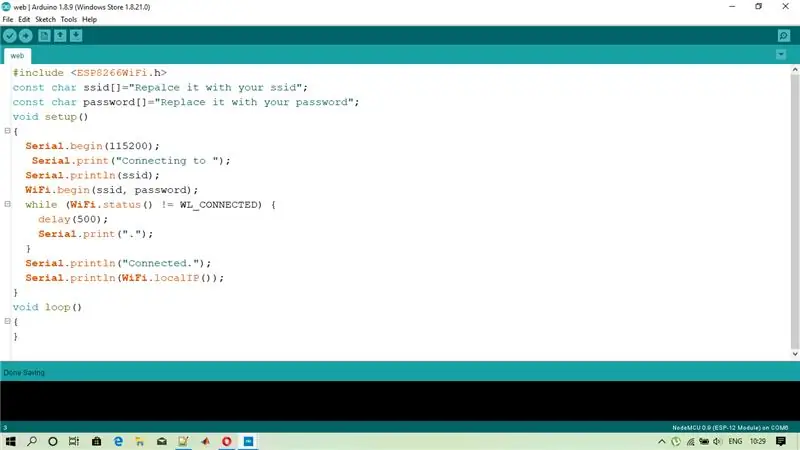
Carica il codice seguente nella tua scheda ESP8266 (usa arduinoIDE per caricare):
#includereconst char ssid="Sostituiscilo con il tuo ssid";
const char password="Sostituiscilo con la tua password";
configurazione nulla()
{
Serial.begin(115200);
Serial.print("Connessione a ");
Serial.println(ssid);
WiFi.begin(ssid, password);
while (WiFi.status() != WL_CONNECTED)
{
ritardo (500);
Serial.print(".");
}
Serial.println("Connesso.");
Serial.println(WiFi.localIP());
Consigliato:
Guida alla connessione PLSD: connessione a Apple TV tramite AirPlay [non ufficiale]: 10 passaggi
![Guida alla connessione PLSD: connessione a Apple TV tramite AirPlay [non ufficiale]: 10 passaggi Guida alla connessione PLSD: connessione a Apple TV tramite AirPlay [non ufficiale]: 10 passaggi](https://i.howwhatproduce.com/images/009/image-24281-j.webp)
Guida alla connessione PLSD: connessione a Apple TV tramite AirPlay [non ufficiale]: la seguente guida viene fornita per illustrare il processo di connessione a Apple TV della sala conferenze tramite AirPlay. Questa risorsa non ufficiale viene fornita a titolo di cortesia per l'amministrazione, il personale e gli ospiti autorizzati del Perkins Local School Distric
Tutorial: come Arduino controlla più dispositivi con lo stesso indirizzo utilizzando il multiplexer I2C TCA9548A: 3 passaggi

Tutorial: come Arduino controlla più dispositivi con lo stesso indirizzo utilizzando il multiplexer I2C TCA9548A: Descrizione: Il modulo multiplexer I2C TCA9548A consente di collegare dispositivi con lo stesso indirizzo I2C (fino a 8 I2C con lo stesso indirizzo) collegati a un microcontrollore. Il multiplexer funge da gatekeeper, inviando i comandi al set selezionato di
Indirizzo IP statico in Raspberry Pi (indirizzo IP statico RaspberryPi): 6 passaggi

Dirección IP Estática En Raspberry Pi (Static IP Address RaspberryPi): Impostazione di un IP address statico L'esercitazione ha qui una descrizione dell'ampliamento di MadMike in inglese. Per maggiori informazioni è possibile ampliare l'esplicazione del modo di realiz
Produzione di PCB fai-da-te con una stampante UV (e ottieni assistenza dal centro commerciale locale): 5 passaggi

Produzione di PCB fai-da-te con una stampante UV (e ottieni assistenza dal centro commerciale locale): vuoi realizzare un PCB ma non vuoi aspettare settimane per averlo dalla Cina. Il fai-da-te sembra l'unica opzione, ma sai per esperienza che la maggior parte delle opzioni fa schifo. Il trasferimento del toner non esce mai, vero? Fare fotolitografia a casa è così complesso… w
Come cambiare (falsificare) il tuo indirizzo MAC: 3 passaggi

Come cambiare (falsificare) il tuo indirizzo MAC: la prima domanda che potresti avere su questo istruibile è perché dovrei falsificare il mio indirizzo MAC. Bene, ci sono due risposte. Uno, devi cambiare il tuo indirizzo MAC in modo che la rete riconosca il tuo dispositivo e gli permetta di connettersi. Due, per
